Kaip pakeisti pokalbių spalvą "Android Messenger" programoje

" Žmonės mėgsta tinkinimą, o jei yra vieno dalyko, "Android" yra tikrai gerai. "Google Messenger" nėra išimtis. Kiekvienas pokalbis turi tam tikrą spalvą, tačiau bet kurio pokalbio spalva galite pakeisti meniu.
SUSIJUSIOS: Kaip kopijuoti savo tekstinius pranešimus į jūsų "Gmail" sąskaitą
Pirmas dalykas, kurį jums reikia padaryti, yra peršokti į pokalbį, kurį norite pakeisti spalvą. Verta paminėti, kad nėra paprasto spalvų nustatymo - jis būdingas kiekvienam asmeniui ir pokalbiams. Kai esate pokalbyje, viršutiniame dešiniajame kampe bakstelėkite trijų mygtukų perpildymo meniu, tada pasirinkite "Žmonės ir parinktys".
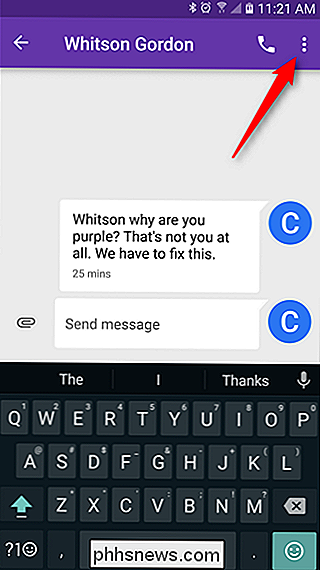
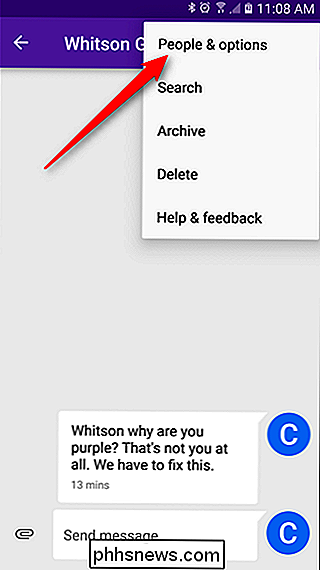
Čia rasite keletą parinkčių, bet žemyn sąraše pamatysite asmens vardą ir kontaktinę informaciją. Į dešinę nuo jo yra maža gomurė. Atspėk, ką tai daro? Taip, pakeiskite spalvą. Palieskite jį.
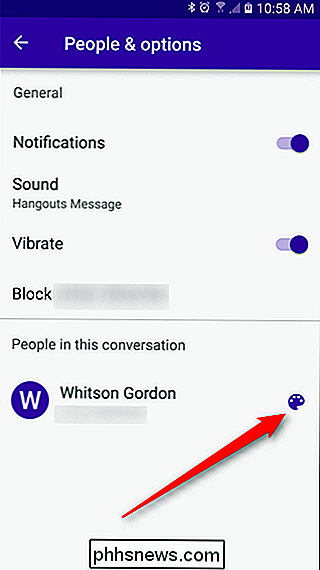
Tai atvers spalvotą gomurį, kurią galima pasirinkti iš kelių skirtingų spalvų / atspalvių. Deja, negalima pasirinkti tikrai pritaikytos spalvos (su hex ar kitaip), todėl turėsite pasirinkti iš anksto sukonfigūruotų parinkčių. Geras dalykas čia yra nemažai.
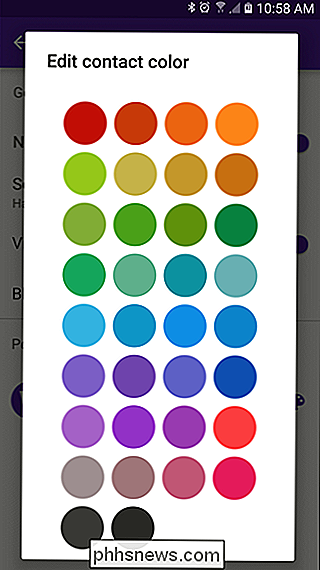
Kai tik pasirinksite spalvą, pakeitimas vyks net meniu "Žmonės" ir "Parinktys". Štai ką aš vadinu momentiniu malonumu.
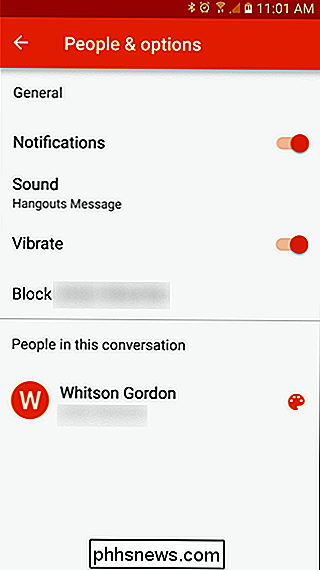
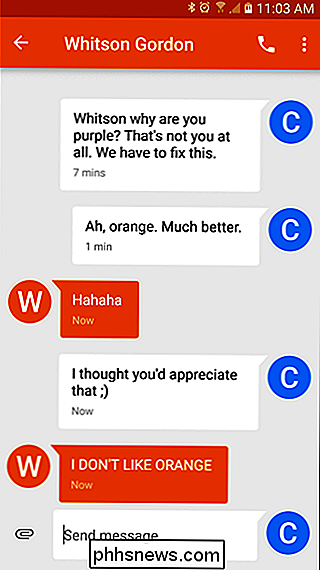
Ir visa tai! Jei norite, galite tai padaryti kiekvienam kontaktiniam asmeniui, tačiau, deja, spalvų nustatymas neatitiks įrenginių. "Bummer".
" Google Messenger "yra puiki alternatyva daugeliui akcijų pranešimų programų, įtrauktų į" Nexus "telefonus. Kaip ir daugelis kitų "Google" produktų, tai yra švarus ir minimalus, siūlo tik tai, ko reikia pasiūlyti, ir išlaikyti didžiąją dalį pūkų. Tai sklandžiai ir greitai, ir lengvai viena iš geriausių variantų ten. Jei dar to nepadarėte, patikrinkite, ar tai nemokama.

HTG Apžvalgos WeMo Smart lemputė: tai nėra ateitis, jei jūsų lemputės yra neprisijungus
Vienintelis dalykas tarp jūsų ir nuotolinės prieigos protingos lemputės yra šiek tiek pinigų, šiek tiek konfigūracija ir šiek tiek pasivaikščioję peržiūrėdami, ar tai verta. Perskaitykite, kai Belkin WeMo Smart LED lemputes įdedame per tempą ir atkreipiame dėmesį į gerą ir blogą tai, kad jūsų namuose yra pridėta tinklo lempučių.

Kaip naudoti "Apple New Notes" programą, kad tvarkytumėte savo mintis
Pastebėjus, galite atkreipti dėmesį į tą nuostabią idėją, kurią jūs atsiradote dušu, ir leiskite ją nusileisti. "Apple Notes Notes" programa nuėjo ilgą kelią nuo netikrų popieriaus lapų, įdėtų funkcijų, kad jūsų geriausi smegenų audiniai būtų visada pasiekiami. Pastabos padeda iškrauti savo smegenis, suteikiant jums patogų būdą išreikšti savo aktualiausias mintis ir, jei jums priklauso kiti "Apple" įrenginiai, prijungti prie tos pačios "iCloud" paskyros, jie bus iškart sinchronizuoti, tai reiškia, kad visur, kur jūs einate, taip pat yra jūsų pastabos.



